Quando scarichi file con il browser web Chrome di Google, Chrome li salva in una cartella di file specifica. Potresti voler cambiare questo percorso di download predefinito per organizzare meglio i tuoi download, liberare spazio sul disco rigido o reindirizzare i file scaricati a un servizio di archiviazione online, come Dropbox. È anche possibile configurare Chrome per chiederti un percorso di download ogni volta che scarichi un file.
Ecco come modificare la cartella di download predefinita di Chrome, trovare un file scaricato, chiedere dove salvare i file specificati e regolare più autorizzazioni di download dei file.
Le informazioni qui riguardano i download di Chrome su un PC desktop Windows o Mac.
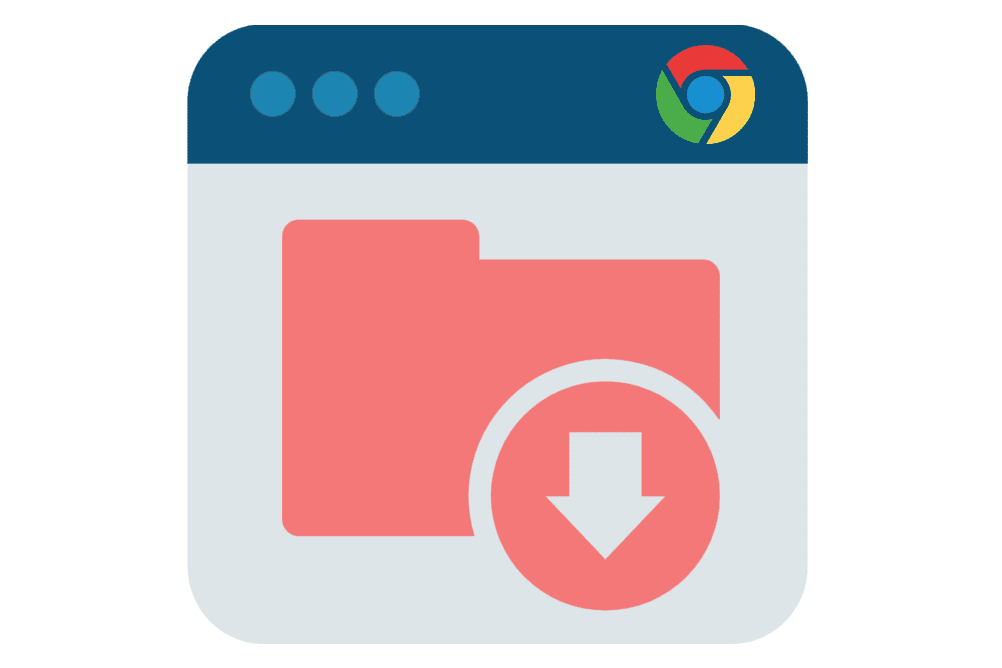
Come modificare la cartella di download predefinita di Chrome
Per modificare il percorso di download predefinito di Chrome:
-
Apri Chrome e seleziona il file icona del menu (tre punti verticali), quindi scegli Impostazioni.
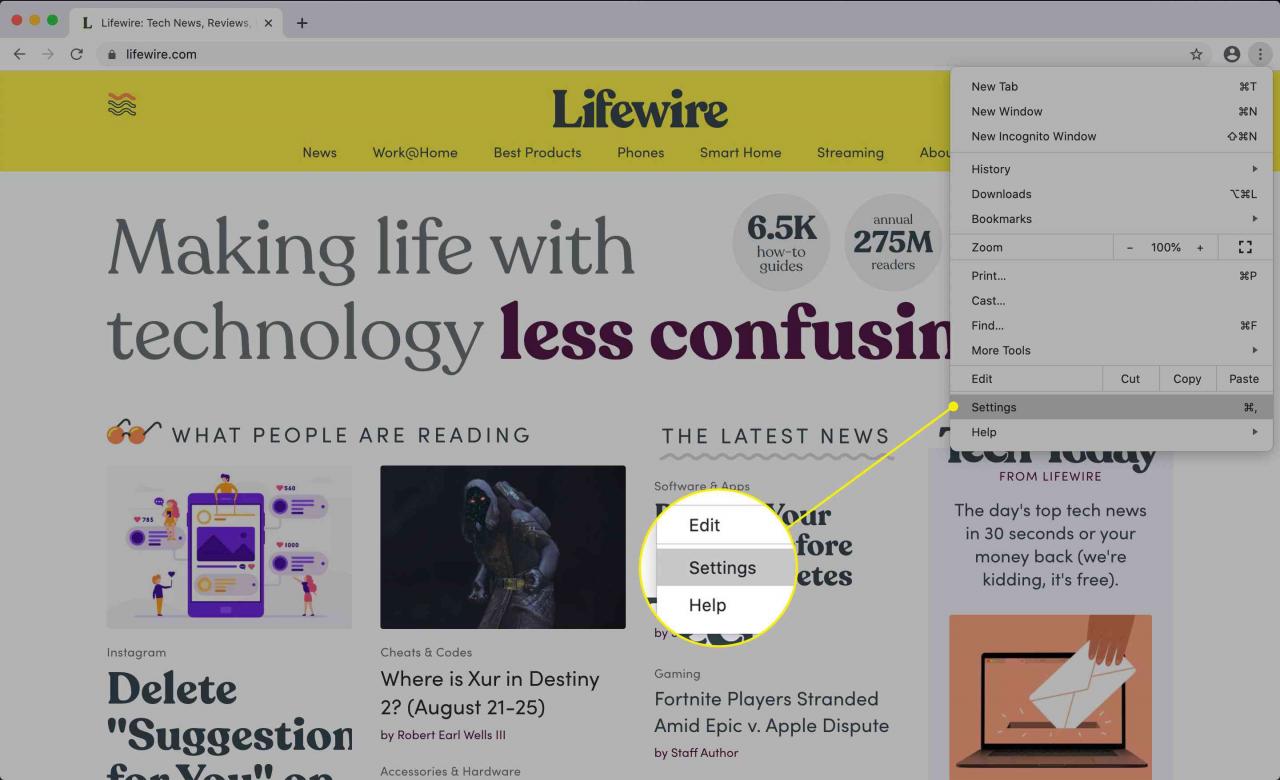
-
Scorri fino in fondo alla pagina e seleziona Avanzate per vedere altre impostazioni.
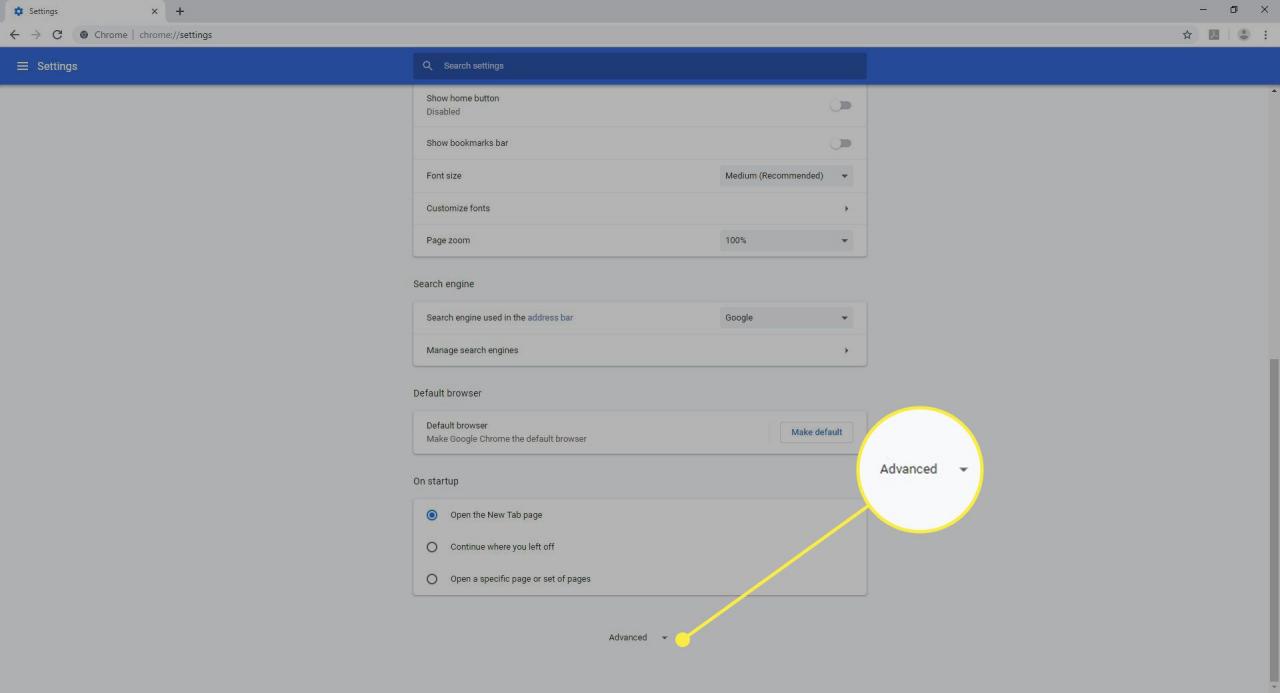
-
Sotto Download, accanto a Indirizzo, Selezionare Cambia.
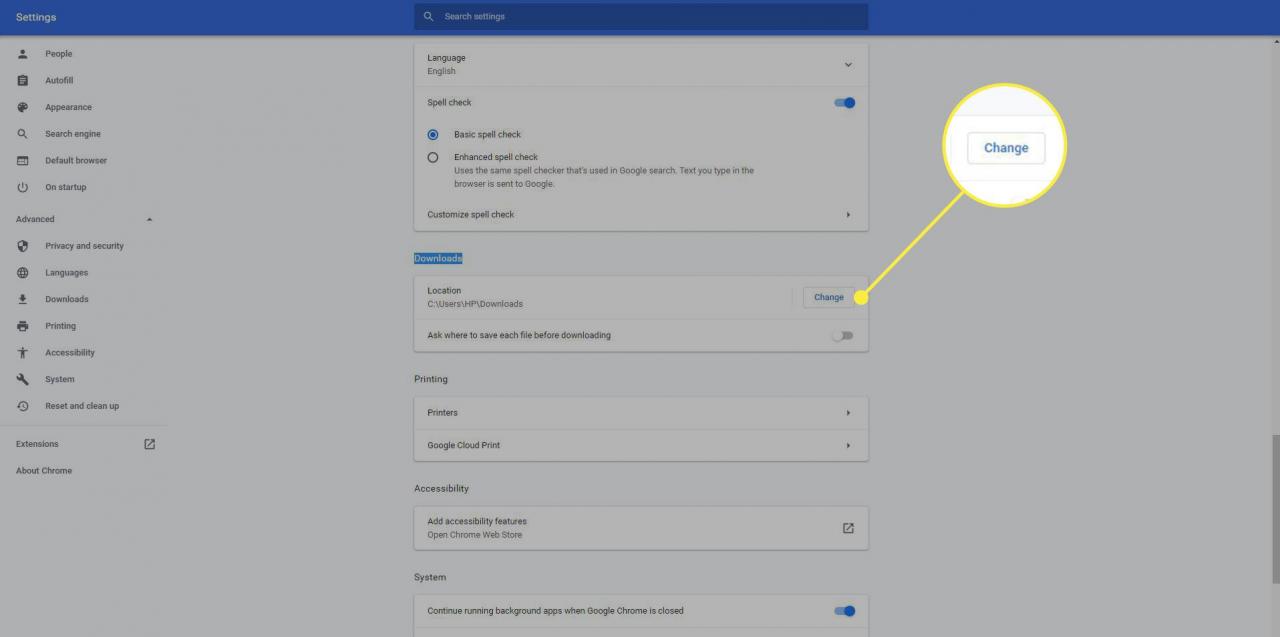
-
Passa alla cartella che desideri utilizzare come cartella di download predefinita, quindi scegli Seleziona. Ora, ogni volta che utilizzi Chrome per scaricare un file, verrà salvato nella cartella appena specificata.
Come trovare un file scaricato da Chrome
Per scoprire dove Chrome ha scaricato un file, apri l'elenco ricercabile dei file scaricati. Per accedere a questo elenco:
-
Apri Chrome e seleziona il file icona del menu (tre punti verticali), quindi scegli Download.
La scorciatoia da tastiera è Ctrl + J (Windows) o Opzione + Comando + L (Mac).
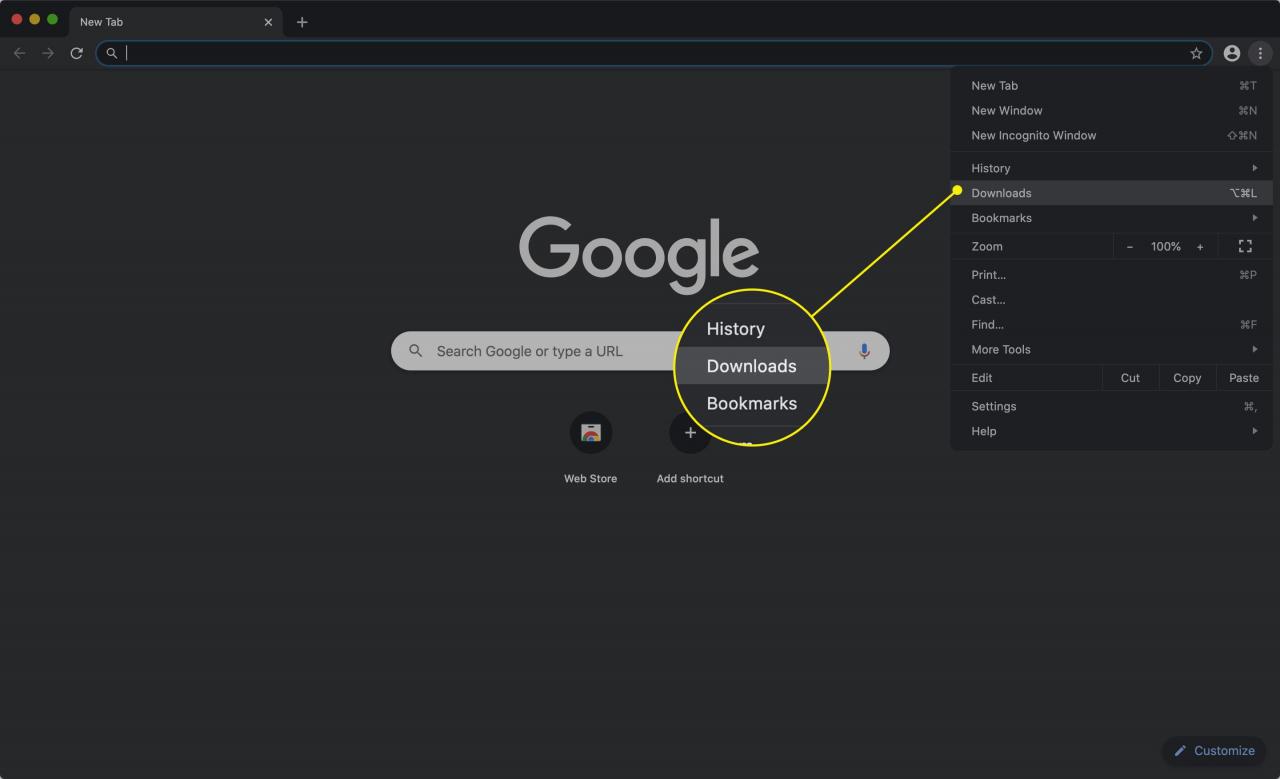
-
Vedrai un elenco di file scaricati e i relativi URL. Per aprire un file, seleziona il nome del file. Si aprirà nell'applicazione predefinita del tuo computer per il tipo di file.
-
Per eliminare un file, seleziona il file X accanto al nome del file. Verrà rimosso dall'elenco dei file scaricati.
Chiedi a Chome dove salvare un file
Per ignorare la cartella di download predefinita e specificare dove salvare i file ogni volta che si scarica:
-
Apri Chrome e seleziona il file icona del menu (tre punti verticali), quindi scegli Impostazioni.
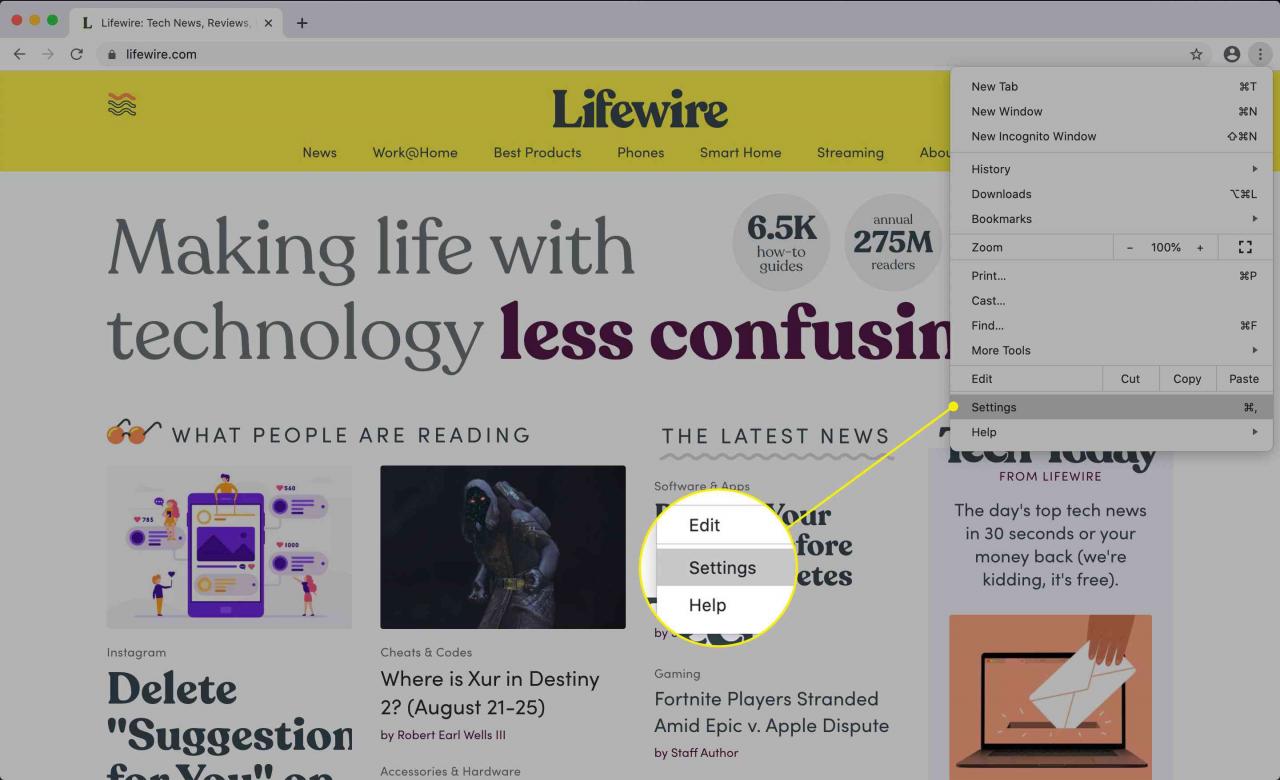
-
Nella parte inferiore dello schermo, seleziona Avanzate.
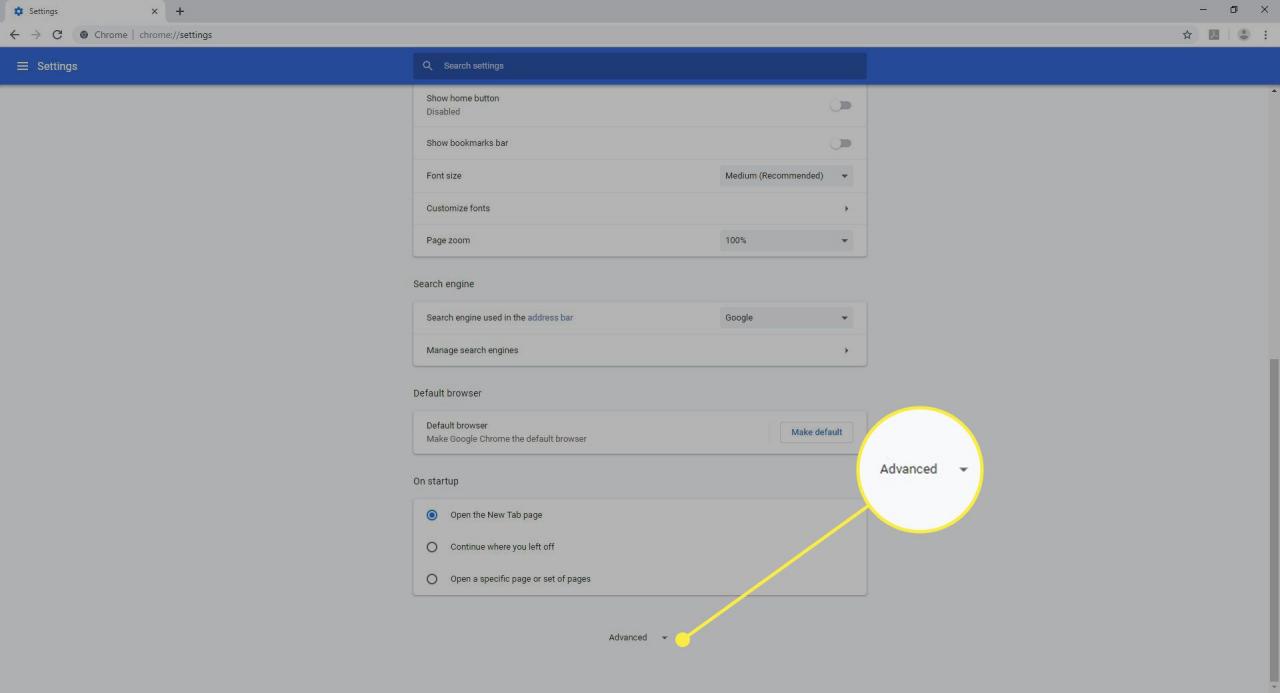
-
Scorri verso il basso fino a Download sezione e accendi il file Chiedi dove salvare ogni file prima di scaricarlo commutare.
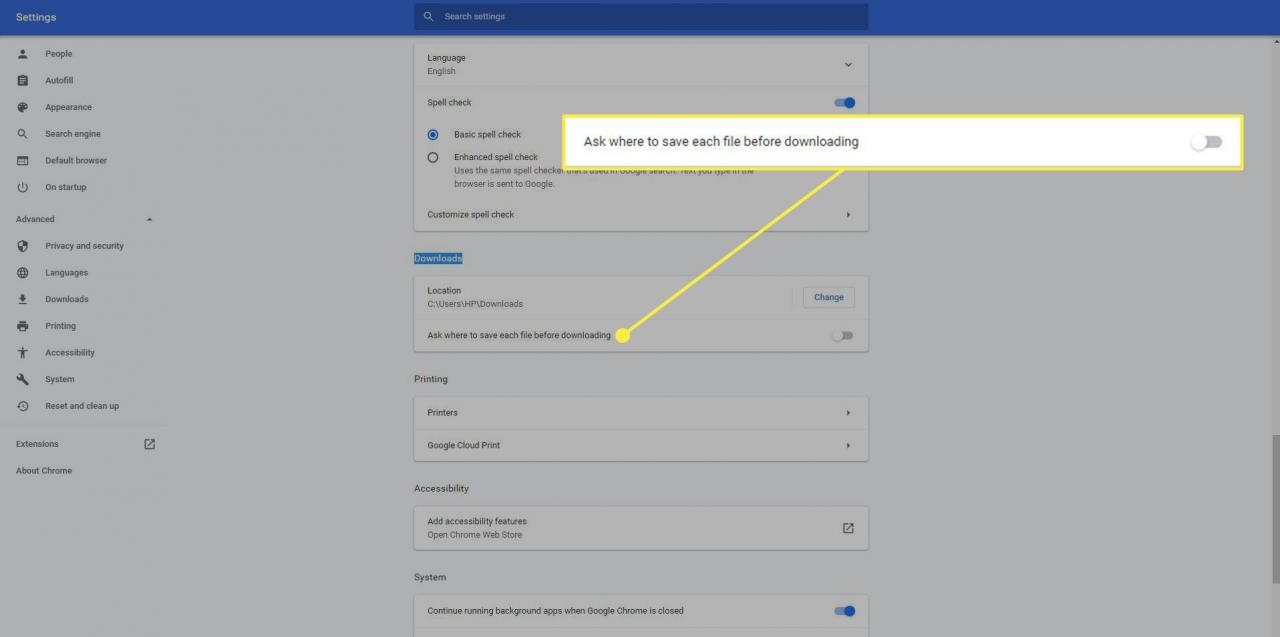
-
Chrome ora ti chiederà un percorso di download ogni volta che scarichi un file.
Come modificare le autorizzazioni di download di più file in Chrome
Per impostare se Chrome chiede se desideri scaricare più file dallo stesso sito Web:
-
Apri Chrome e seleziona il file icona del menu (tre punti verticali), quindi scegli Impostazioni.
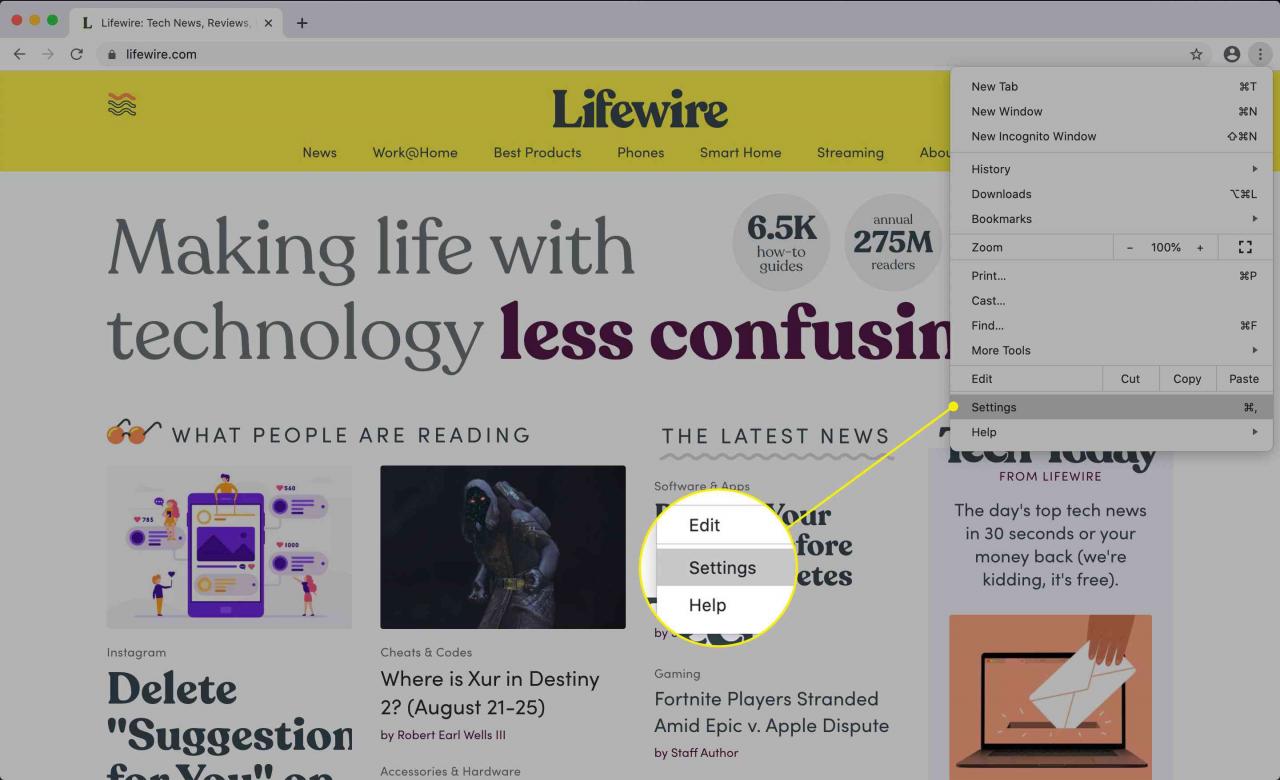
-
Seleziona Privacy e sicurezza dal menu a sinistra.
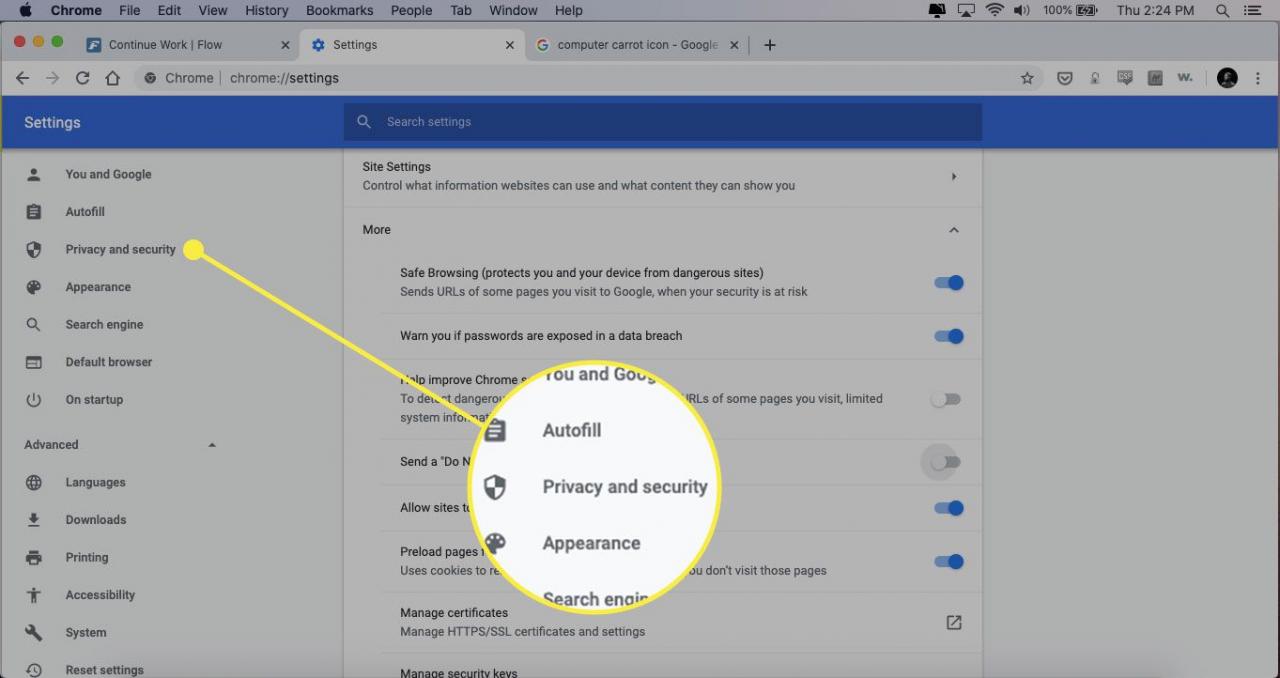
-
Seleziona Impostazioni sito sotto Privacy e sicurezza.
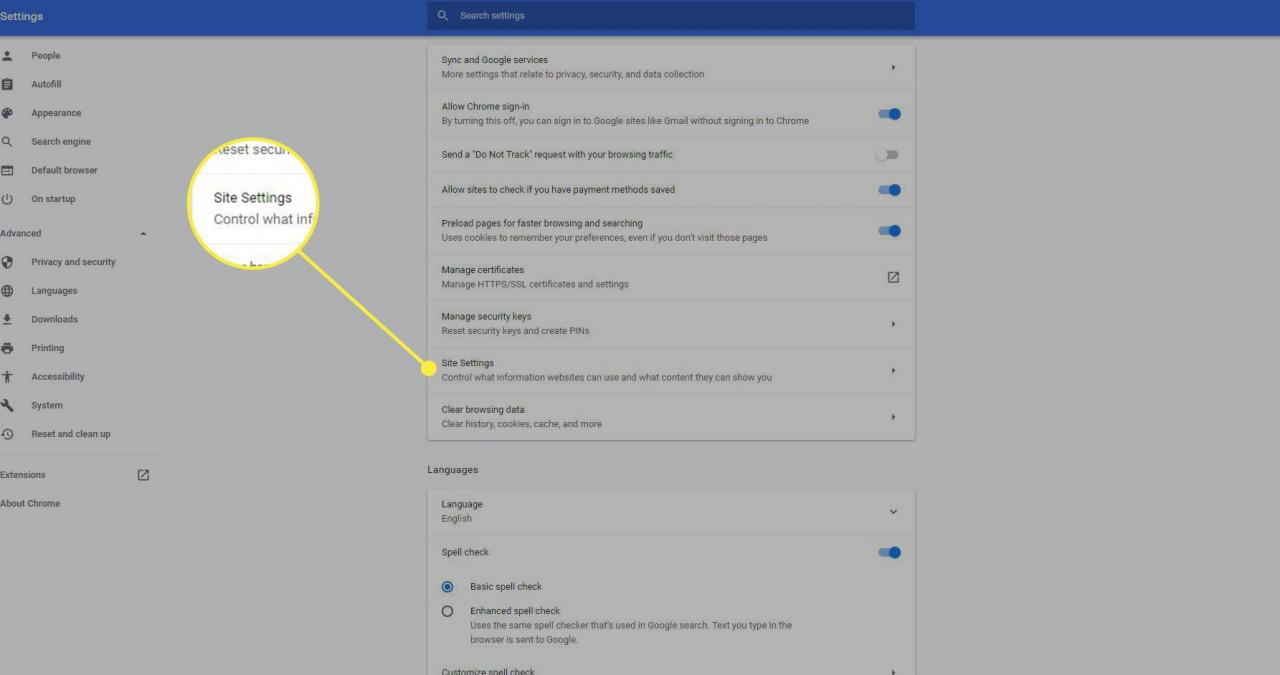
-
Scorri fino a Permessi e seleziona la freccia giù accanto a Autorizzazioni aggiuntive.
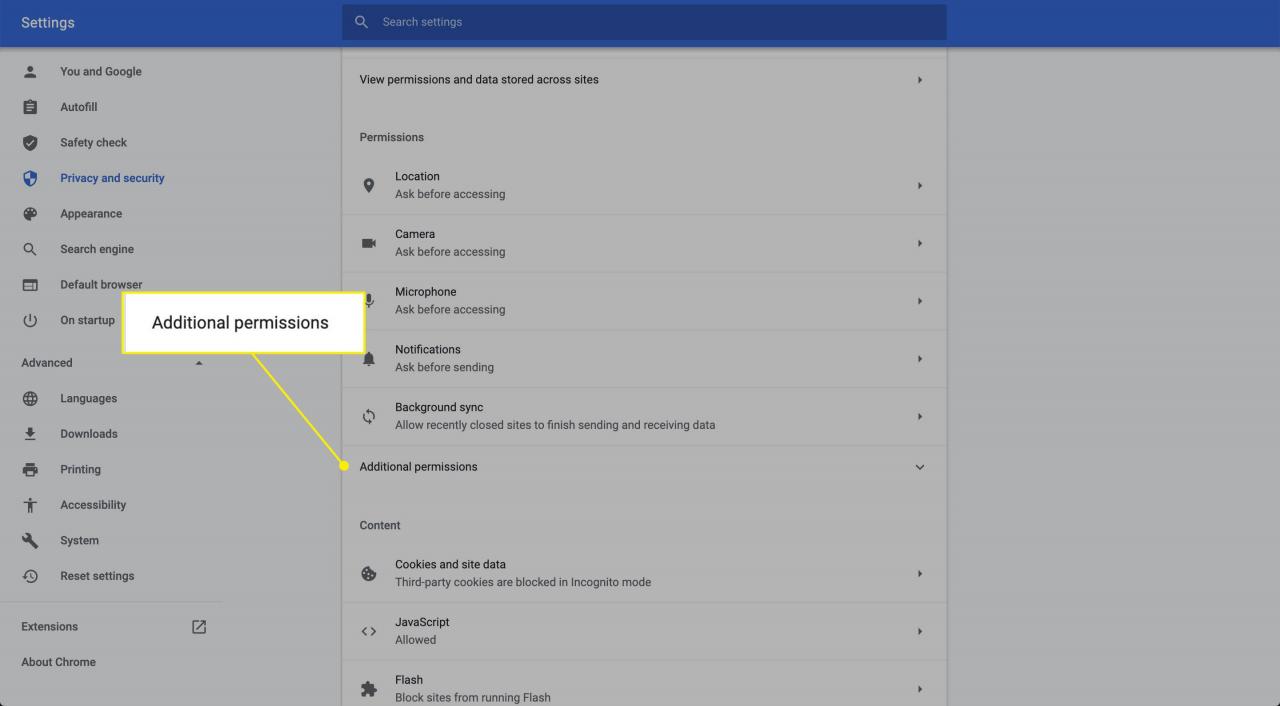
-
Seleziona Download automatici.
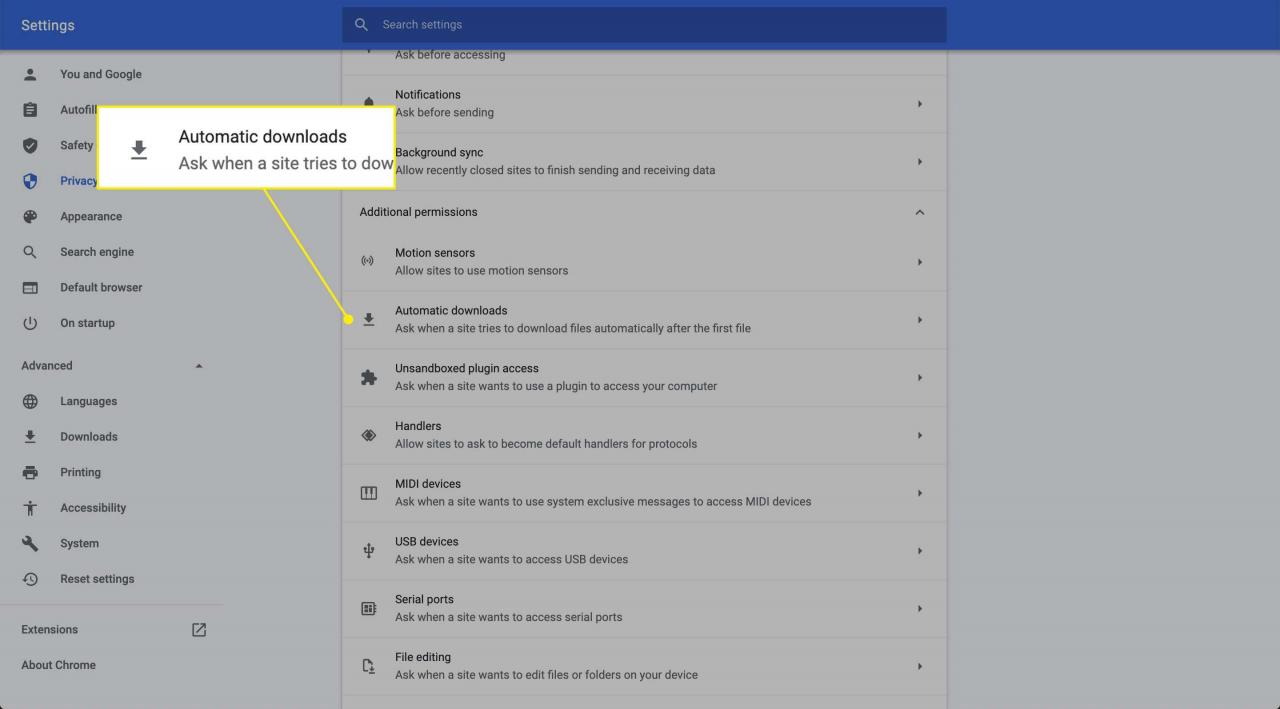
-
Accendi il Chiedi quando un sito tenta di scaricare i file automaticamente dopo il primo file commutare.
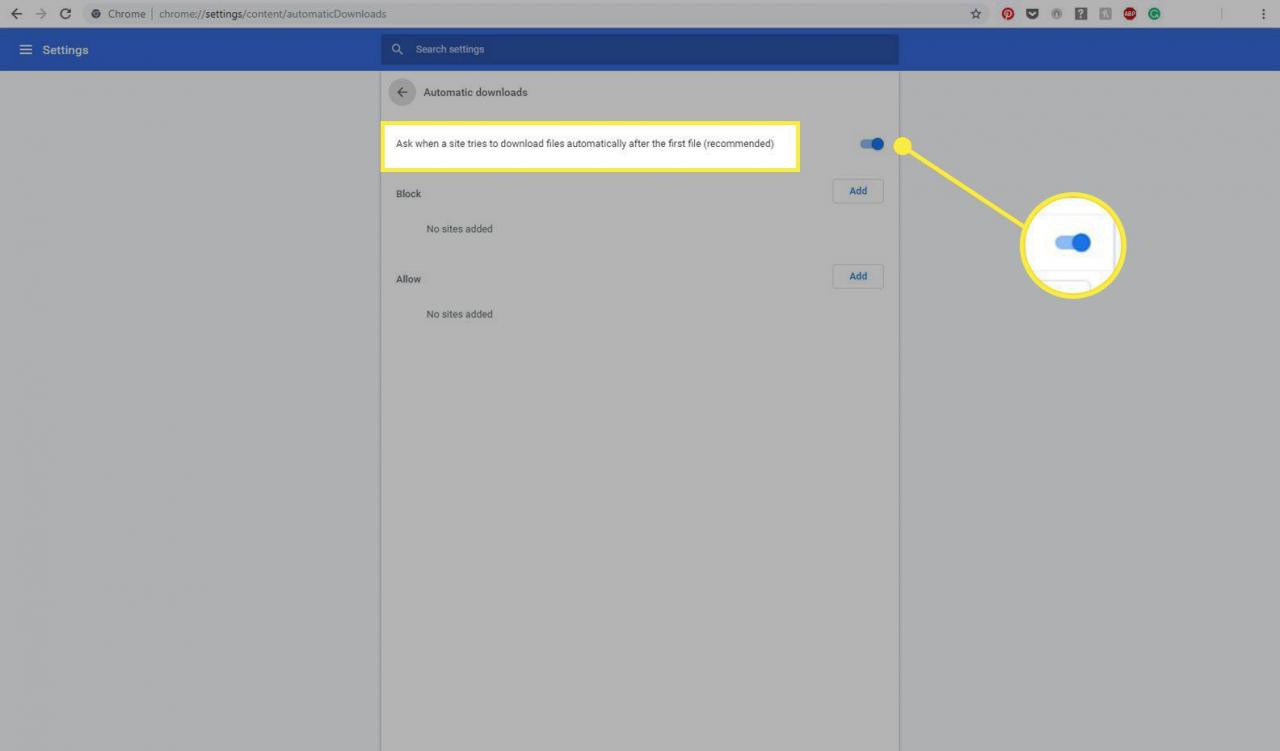
-
Chrome chiederà ora l'autorizzazione prima di scaricare più file da un singolo sito.